Un rayon de soleil en hiver

Tutorial original aqui
Tutorial original creado por Vérone el 15 de Enero de 2017
Gracias a las traductoras que hacen viajar mis tutos por el mundo
MATERIAL
TUBES
VERSION 1
Tube Mujer de ?
VERSION 2
Tube Mujer de Isa
Yo he usado una imagen de OBG
Filtros:
Filtro Eye Candy 5 Textures
Imagen y máscara en Google imágenes
Si quieres puedes ayudarte de la regla para situarte en la realización del tutorial
Marcador (Arrastra con el raton)

ETAPA 1 : el fondo
1. Elegir una imagen con colores vivos
(los paisajes de puestas de sol dan bonitos resultados.)
Edición_ Copiar
2. Abrir una nueva imagen transparente de 900 x 600
Selecciones_ Seleccionar todo
Edición_ Pegar en la selección
Selecciones_ Anular selección
Ajustar_ Desenfocar_ Desenfoque Gaussiano_ 50
3.Capas_ Duplicar
Efectos_ Complementos_ Eye Candy 5 Textures_Weave
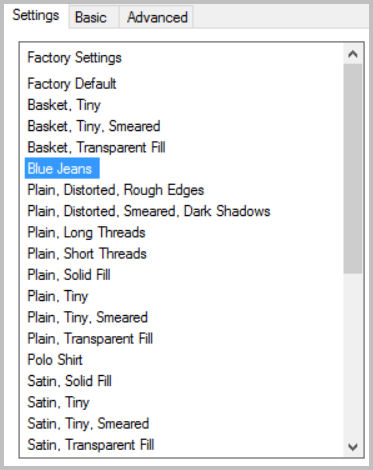
4.Ajustar_ Matiz y Saturación_ Colorear
Saturación _ 0
Capas_ Modo de capas_ Elige la que mejor te venga con los colores que has usado
(Luminosidad_ Sobreexponer_ Superposición_ Luz Débil…)
5.Capas_ Fusionar hacia abajo
ETAPA 2 : la máscara de las estrellas
1.Capas_ Nueva capa de trama
Llenar con el color blanco
2.Capas_ Nueva capa de máscara_ A partir de una imagen

Capas_ Fusionar grupo
3.Efectos_ Efectos 3D_ Sombra en el color negro
1_1_100_1
Capas_ Modo de capas_ = Luz Fuerte
Ajustar_ Nltidez_ Enfocar
ETAPA 3 : la máscara de los copos de nieve
1.Capas_ Nueva capa de trama
Llenar con el color blanco

Capas_ Fusionar grupo
3.Efectos_ Efectos 3D_ Sombra en el color negro
1_1_100_1
Capas_ Modo de capas_ = Luz fuerte
Efectos_ Efectos de Borde_ Realzar
4.Capas_ Duplicar
Capas_ Fusionar hacia abajo
ETAPA 4 : la máscara con el reno
1.Capas_ Nueva capa de trama
Llenar con el color blanco
2.Capas_ Nueva capa de máscara_ A partir de una imagen

Capas_ Fusionar grupo
3.Efectos_ Efectos 3D_ Sombra en el color negro
1_1_100_1
Capas_ Modo de capas_ = Luz Fuerte
Ajustar_ Nltidez_ Enfocar
4.Edición_ Cortar
5.Activar la herramienta de selección_ Rectángulo_ Personalizada

Edición_ Pegar en la selección
Selección_ Anular selección
6.Capas_ Organizar_ Enviar abajo
ETAPA 5 : el texto
(texto creado con la fuente Merry Christmas Flake)
1. Activar el texto
Edición_ Copiar
Edición_ Pegar como nueva capa
Capas_ Organizar_ Enviar al frente
2.Efectos_ Efectos de la imagen_ Desplazamiento

3.Colorear en los tonos de vuestro fondo
En la Paleta de capas_ Clic sobre las cadenas
Llenar con el color que elijáis
(en el bote de pintura poner_ Ninguno)
Clic de nuevo sobre las cadenas
ETAPA 6 : el personaje
Activar el tube del personaje
Edición_ Copiar
Edición_ Pegar como nueva capa
Si es necesario redimensionar
Colocar en su sitio, a la derecha
Añadir una sombra
ETAPA 7 : el marco
1.Capas_ Fusionar todo
Imagen_ Agregar bordes_ Simétrico_ 40 pixeles en el color blanco
Selecciones_ Seleccionar todo
Selecciones_ Modificar_ Contraer_ 40 pixeles
Selecciones_ Invertir
Selecciones_ Modificar_ Contraer_ 4 pixeles
Activar la imagen de partida
Edición_ Copiar
Edición_ Pegar en la selección
Ajustar_ Desenfocar_ Desenfoque Gaussiano_ 50
2.Efectos_ Complementos_ Eye Candy 5 Texture_Weave
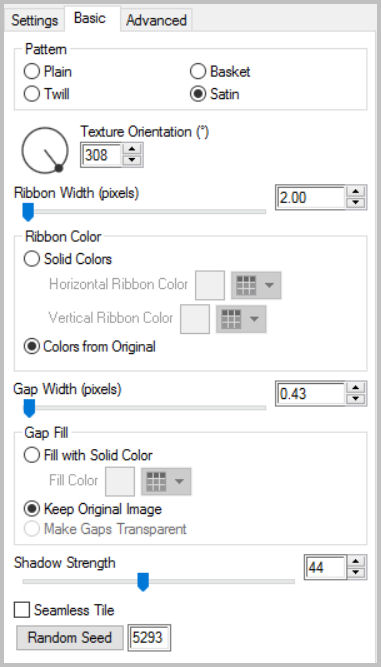
Clic en la pestaña Advanced
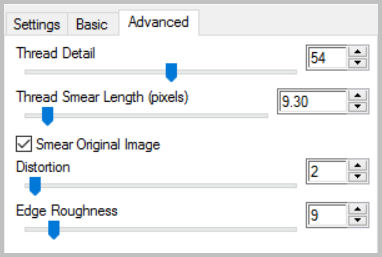
3.Selecciones_ Invertir
Efectos_ Efectos 3D_ Sombra en el color negro
0_0_60_20
Selección_ Anular selección
4. Añadir vuestra firma en nueva capa
Capas_ Fusionar todo
Guardar en formato JPG optimizado
Gracias por haberlo hecho o interpretado
Vérone
Este tutorial ha sido realizado por Vérone. Es una creación personal.
Cualquier parecido con otro no será mas que coincidencia.
Prohibido su uso o divulgación sin el previo consentimiento de su autora
Concepción y realización © veroreves 2017

